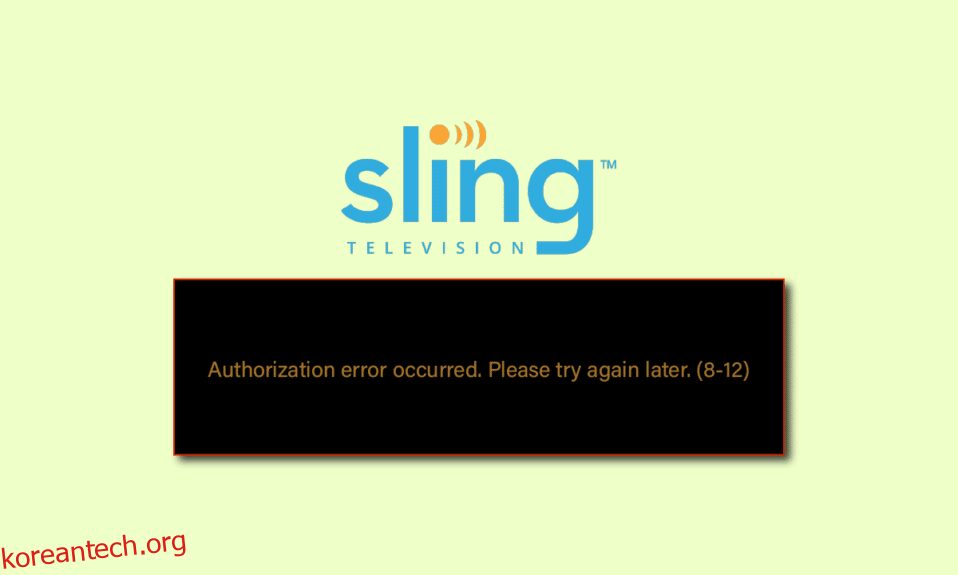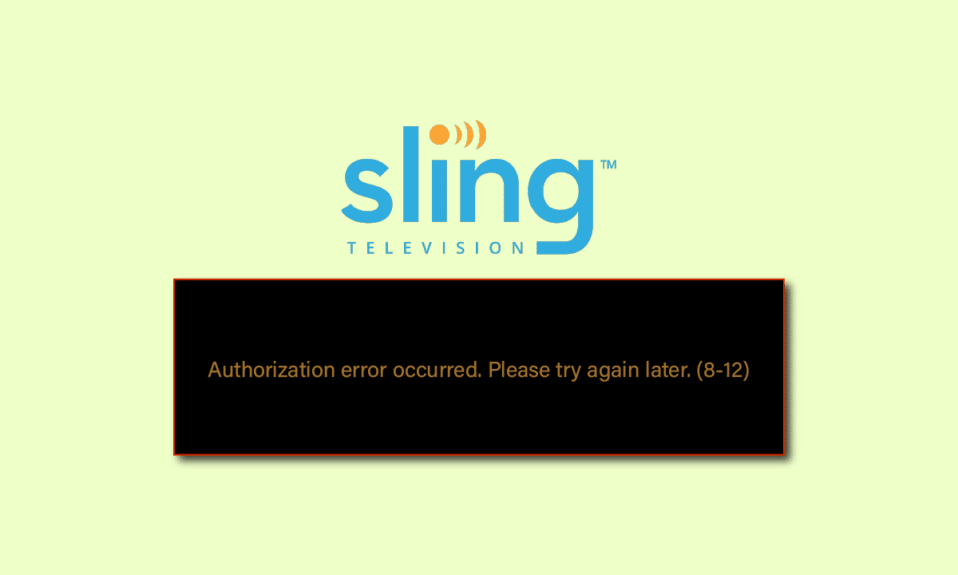
사용자에게 많은 제안을 제공하는 저렴하고 실용적인 스트리밍 서비스는 Sling TV 플랫폼입니다. 플랫폼에서 스트리밍하는 동안 오류 메시지를 보았을 수 있으며 오류 메시지를 수정하는 데 어리둥절할 수 있습니다. 가장 일반적인 오류 메시지 중 하나는 Sling TV 오류 8-12입니다. 대략적으로 이 오류는 계정의 인증 실패로 인해 발생할 수 있습니다. 다른 이유가 있을 수 있으며 Sling에서 오류 메시지를 표시하는 이유에 대한 답변을 검색할 수 있습니다. 팝업될 수 있는 또 다른 일반적인 오류 메시지는 오류 메시지 8 4612입니다. 이제 Sling TV에서 오류 8 4612의 원인은 무엇이며 장치의 오류 메시지를 어떻게 고칠 수 있습니까? 이 기사에는 이 설명에 제공된 모든 질문에 대한 답변이 있습니다.
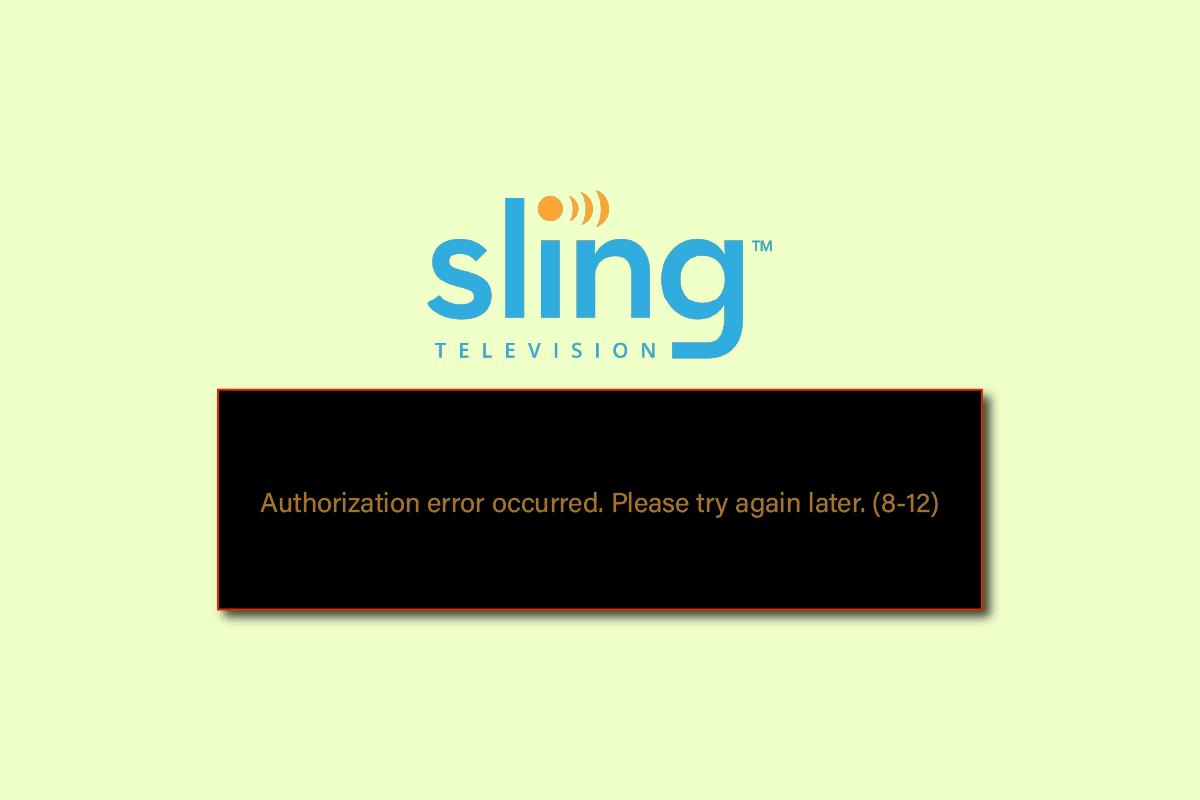
목차
Sling TV 오류 8-12 메시지를 수정하는 방법
Authorization error와 같은 오류 메시지의 가능한 원인이 발생했습니다. 나중에 다시 시도하십시오(8-12). 이 섹션에는 오류 8 4612가 나열되어 있습니다.
-
인터넷 연결 문제 – 장치가 연결된 인터넷 연결에 일부 결함이나 오류가 있을 수 있습니다. 기기가 연결된 Wi-Fi 네트워크가 불안정한 경우 이 오류가 발생할 수 있습니다.
-
캐시된 데이터 – 앱 및 브라우저의 캐시된 데이터 파일로 인해 기기에서 이 오류가 발생할 수 있습니다.
-
유료 콘텐츠 – 보려는 콘텐츠가 더 이상 무료 미리보기를 지원하지 않을 수 있으며 콘텐츠가 유료 콘텐츠가 될 수 있습니다.
-
콘텐츠를 사용할 수 없습니다. 콘텐츠를 사용할 수 없는 경우 Sling TV 오류 8-12가 발생할 수 있습니다. Sling TV가 플랫폼에서 스트리밍하려는 콘텐츠를 제거했을 수 있습니다.
-
계정 문제 – 계정이 여러 장치에 연결된 경우 스트리밍하려는 장치에서 오류가 발생할 수 있습니다.
-
장치 결함 – 스트리밍하려는 장치에 일부 오류 또는 결함이 있을 수 있으며 이 오류 메시지가 나타날 수 있습니다.
-
손상된 앱 – 앱이 손상되었거나 앱의 콘텐츠가 누락된 경우 오류 메시지가 발생할 수 있습니다. 이것은 일반적으로 Windows 10 PC의 UWP 또는 유니버설 Windows 플랫폼 앱에서 발생합니다.
-
잘못된 설치 프로세스 – 설치 프로세스가 올바르지 않거나 설치 프로세스에 결함이 있는 경우 이 오류가 발생할 수 있습니다.
-
Widevine 인프라 누락 – Sling TV를 온라인으로 스트리밍하기 위한 주요 요구 사항 중 하나인 Widevine 인프라가 웹 브라우저에 없는 경우 이 오류가 발생할 수 있습니다.
-
서버 고장 – 오류의 원인 중 하나는 공식 Sling TV 웹 사이트의 서버 고장으로 인한 것입니다.
이 섹션에서는 Sling TV 오류 8-12 및 오류 8 4612 메시지를 수정하는 데 도움이 되는 몇 가지 일반적인 문제 해결 방법을 제공합니다. 완벽한 결과를 얻으려면 동일한 순서로 따르십시오.
참고: Android 휴대폰에는 동일한 설정이 없고 이러한 설정은 브랜드마다 다르기 때문에 아래에 언급된 단계는 장치에 따라 약간 변경될 수 있습니다. Samsung Galaxy A21s를 고려하는 Android 전화에 대해 설명된 단계입니다.
방법 1: 기본 문제 해결 방법
이 오류를 수정하는 첫 번째이자 가장 간단한 방법은 아래에 제공된 기본 문제 해결 방법을 적용하는 것입니다.
1A. 콘텐츠 가용성 확인
먼저 콘텐츠의 무료 미리보기가 만료되어 유료 콘텐츠로 변경되었는지 확인하십시오. 이렇게 하려면 기본 웹 브라우저를 사용하여 공식 Sling TV 지원 페이지에서 콘텐츠 상태를 확인하세요.
1B. 채널 새로고침
질문이 있는 경우 Sling에서 오류 메시지가 표시되는 이유는 다음과 같습니다. 다음 기본 방법은 앱이나 웹사이트에서 스트리밍 중인 채널을 다시 로드하는 것입니다.
- Windows PC에서 Ctrl+ R 키를 누르거나 페이지의 오른쪽 상단 모서리에 있는 새로고침 아이콘을 클릭하기만 하면 됩니다.
- Sling TV 앱을 다시 로드하려면 뒤로 버튼을 누른 다음 Sling TV 앱에서 채널을 다시 엽니다.
1C. 다른 채널 스트리밍 시도
Sling TV에서 오류 8 4612가 발생하는 이유에 대한 답변으로 EZBN과 같은 Sling TV 앱에서 다른 채널을 스트리밍할 수 있는지 확인하십시오. 다른 채널이 작동하는 경우 스트리밍하려는 특정 채널에 일시적인 결함이 있을 수 있습니다.
1D. 다른 앱을 사용해보십시오
장치에서 Disney plus와 같은 다른 유사한 앱의 콘텐츠를 스트리밍할 수 있는지 확인합니다. 다른 미디어 콘텐츠 플랫폼이 재생 가능한 경우 Sling TV 앱에 문제가 있을 수 있습니다.
1E. 인터넷 연결 확인
Sling TV 오류 8-12의 일반적인 원인 중 하나는 인터넷 연결 불량입니다. Windows PC에서 인터넷 연결 강도를 확인할 수 있습니다. 방문하다 속도 테스트 웹사이트를 열고 인터넷 속도 테스트를 실행합니다.

연결 속도가 25Mbps 미만인 경우 다음 대안을 고려하십시오.
- 다른 Wi-Fi 네트워크를 사용하거나
- 인터넷 연결 계획 변경.
1층 Wi-Fi 라우터 다시 시작
인터넷 연결 문제를 해결하려면 Wi-Fi 라우터를 다시 시작하거나 전원을 껐다 켜보세요.
1. 라우터/모뎀 뒷면의 전원 버튼을 눌러 끕니다.

2. 이제 라우터/모뎀 전원 케이블을 분리하고 커패시터에서 전원이 완전히 방전될 때까지 기다립니다.
3. 그런 다음 전원 케이블을 다시 연결하고 1분 후에 전원을 켜십시오.
1G. Sling TV 서버 상태 확인
간혹 단순 정전이나 서버 장애로 인해 네트워크 상태에 문제가 있을 수 있습니다. 이러한 경우 방문할 수 있습니다. Sling TV 상태 페이지 기본 웹 브라우저에서.

1H. Sling TV 앱 재실행
Sling TV 오류 8-12를 수정하려면 스트리밍 장치에서 앱을 다시 실행해 보세요.
옵션 I: Windows PC에서
Windows PC에서 Sling TV 앱을 다시 실행하려면 아래 단계를 따르세요.
1. 작업 관리자에서 Sling TV 앱 프로세스를 닫습니다. Windows 10에서 작업을 종료하는 방법에 대한 가이드를 따르십시오.

2. 윈도우 검색창을 이용하여 Sling TV 앱을 검색하고 실행하세요.

옵션 II: 안드로이드 폰에서
Android 휴대폰에서 Sling TV 앱을 다시 실행하여 오류를 수정하는 방법의 다음 간단한 단계를 수행할 수 있습니다.
1. 휴대전화의 왼쪽 하단 모서리에 있는 최근 앱 아이콘을 탭합니다.

2. Sling TV 앱을 위로 밀어 앱을 닫습니다.
3. 홈 메뉴에서 Sling TV 앱을 엽니다.
옵션 III: Roku 장치
Roku 장치에서 Sling TV 앱을 다시 실행하려면 여기에 제공된 단계를 따르십시오.
1. 리모컨의 홈 버튼을 눌러 앱을 닫습니다.

2. 홈 메뉴에서 리모컨을 사용하여 Sling TV 앱을 다시 실행합니다.
옵션 IV: LG TV
Sling TV 앱에서 오류 8 4612의 원인에 대한 질문에 대한 답변 중 하나는 앱의 결함입니다. LG TV에서 Sling TV 앱을 다시 실행하는 방법은 다음과 같습니다.
1. 리모컨의 홈 버튼을 누르고 커서를 Sling TV 앱 위로 이동합니다.
2. 그런 다음 앱을 닫습니다.
3. 리모컨의 홈 버튼을 누르고 Sling TV 앱을 선택하세요.
옵션 V: Apple TV에서
아래 단계에 따라 Apple TV에서 Sling TV 앱을 다시 실행하여 Sling TV 오류 8-12를 수정할 수 있습니다.
1. 리모컨의 홈 버튼을 두 번 누릅니다.
 Unsplash에 있는 James Yarema의 사진
Unsplash에 있는 James Yarema의 사진
2. Sling TV 앱을 위로 스와이프하여 종료합니다.
3. 메뉴에서 Sling TV 앱을 다시 실행합니다.
1나. 장치 다시 시작
스트리밍 장치의 결함으로 인해 오류 메시지가 발생할 수 있습니다. 장치를 다시 시작하여 문제를 해결할 수 있습니다.
옵션 I: Windows PC에서
Windows PC를 다시 시작하려면 다음 단계를 따르십시오.
1. Windows 키를 누르고 시작 메뉴의 왼쪽 하단 모서리에 있는 전원 아이콘을 클릭합니다.
2. 목록에서 다시 시작 옵션을 클릭하여 PC를 다시 시작합니다.

옵션 II: 안드로이드 폰에서
Android 휴대전화를 다시 시작하여 오류를 수정하려면 아래 단계를 따르세요.
1. Android 휴대전화 측면의 전원 버튼을 누르고 다시 시작 옵션을 누릅니다.

2. 다음 화면에서 다시 시작 옵션을 누릅니다.

1J. 전원 주기 장치
장치에 영향을 미치는 손상된 캐시 데이터를 지우고 Sling TV 앱에서 재생 옵션을 용이하게 하려면 스트리밍 장치의 전원을 껐다가 켤 수 있습니다.
옵션 I: Roku 장치에서
Sling TV 오류 8-12를 수정하기 위해 Roku 장치의 전원을 껐다 켜는 방법이 여기에 설명되어 있습니다.
1. 전원 소켓에서 Roku 장치의 플러그를 뽑고 10초 동안 기다립니다.
2. Roku 장치를 전원 콘센트에 다시 연결합니다.
 Pixabay로부터 입수된 Markus Spike님의 이미지 입니다.
Pixabay로부터 입수된 Markus Spike님의 이미지 입니다.
3. 화면에 신호가 나타나면 Roku 리모컨의 아무 버튼이나 누릅니다.
옵션 II: On Fire TV 스틱
Fire TV 스틱의 전원을 껐다 켜려면 아래 단계를 따르십시오.
1. 백그라운드에서 실행 중인 모든 앱을 닫고 TV Stick을 콘센트에서 뽑습니다.
2. 60초 후 Fire TV Stick을 포트에 다시 꽂고 TV를 켭니다.

옵션 III: 스마트 TV
스마트 TV를 사용하여 Sling TV 앱을 스트리밍하고 Sling에서 오류 메시지를 표시하는 이유에 대한 답을 찾으려면 제공된 단계에 따라 Smart TV의 전원을 껐다 켜서 오류를 해결할 수 있습니다.
1. TV의 전원 버튼을 눌러 TV를 끄고 전원 콘센트에서 케이블을 뽑습니다.
 Pixabay로부터 입수된 Garaz님의 이미지 입니다.
Pixabay로부터 입수된 Garaz님의 이미지 입니다.
2. 60초 후 전원 콘센트에 케이블을 다시 꽂고 TV의 전원 버튼을 눌러 전원을 켭니다.
1K: Sling TV 앱에 다시 로그인
이 오류를 수정하기 위한 옵션으로 스트리밍 장치의 Sling TV 앱에서 계정에 다시 로그인할 수 있습니다.
1. 검색창에서 Sling TV 앱을 엽니다.
2. 오른쪽 상단 모서리에 있는 설정 아이콘을 클릭합니다.

3. 계정 탭을 클릭하고 로그아웃 옵션을 클릭합니다.
4. Sling TV 앱을 다시 실행합니다.
5. 필드에 계정 자격 증명을 입력하고 로그인 버튼을 클릭하여 앱에 사임합니다.

1L. 브라우저 캐시 지우기
Windows PC의 구글 크롬 웹 브라우저에서 스트리밍 중 에러가 발생한다면, Sling TV에서 에러 8 4612가 발생하는 원인은 캐시된 데이터와 쿠키일 수 있습니다. 여기에 제공된 링크의 단계를 구현하여 캐시된 데이터와 쿠키를 지울 수 있습니다.

1M. 웹 브라우저 업데이트
Chrome 웹 브라우저에서 Sling TV를 스트리밍하는 동안 오류를 수정하는 또 다른 방법은 최신 버전으로 업데이트하는 것입니다.
참고: Google 크롬을 예로 표시했습니다.
1. Windows 키를 누르고 Google Chrome을 입력한 다음 열기를 클릭합니다.

2. 오른쪽 상단 모서리에 있는 세 개의 수직 점을 클릭하고 표시된 목록에서 설정 옵션을 클릭합니다.

3. 크롬이 업데이트되면 크롬 정보 섹션에서 거의 최신 메시지를 볼 수 있고 다시 시작 버튼을 클릭합니다.
참고: 사용 가능한 업데이트가 있는 경우 Chrome을 업데이트하라는 메시지가 표시됩니다.

1N. 강제 정지 슬링 TV 앱
Sling TV 앱에 결함이 있는 경우 스트리밍 장치에서 앱을 강제 종료한 다음 홈 메뉴에서 다시 실행하여 이 오류를 수정할 수 있습니다.
옵션 I: 안드로이드 폰
이 섹션에서는 Android 휴대폰에서 Sling TV 앱을 강제 종료하는 방법을 설명합니다.
1. 홈 메뉴에서 설정 앱을 엽니다.

2. 표시된 목록에서 앱 탭을 누릅니다.

3. 표시된 목록에서 Sling TV 앱을 누릅니다.
4. 오른쪽 하단 모서리에 있는 강제 중지 옵션을 누릅니다.

옵션 II: Android TV에서
Android TV를 사용하여 Sling TV 앱을 스트리밍하는 경우 아래 단계에 따라 앱을 강제 종료할 수 있습니다.
1. 홈 메뉴에서 설정을 엽니다.

2. 왼쪽 창에서 앱 옵션을 선택합니다.

3. Sling TV 앱을 선택하세요.
4. 강제 중지 버튼을 선택합니다.
옵션 III: 삼성 TV에서
이 섹션의 단계에 따라 Samsung TV에서 Sling TV 앱을 강제 종료합니다.
1. 내 앱 섹션에서 Sling TV 앱을 엽니다.

2. 리모컨의 뒤로 버튼을 길게 눌러 앱을 종료합니다.
방법 2: Sling TV 앱 업데이트
Sling에서 오류 메시지가 표시되는 이유에 대한 질문에 대한 답변으로 Sling TV 앱의 오래된 버전을 사용하면 오류가 발생할 수 있습니다. 앱을 최신 버전으로 업데이트하여 이 오류를 해결할 수 있습니다.
옵션 I: Windows PC에서
아래 단계에 따라 Windows PC에서 Sling TV 앱을 업데이트할 수 있습니다.
1. Windows 키를 누르고 Microsoft Store를 입력한 다음 열기를 클릭합니다.

2. 라이브러리를 클릭합니다.

3. 오른쪽 상단 모서리에 있는 업데이트 받기를 클릭하여 Sling TV 앱을 자동으로 업데이트합니다.

옵션 II: 안드로이드 폰에서
Android 휴대폰에서 Sling TV 앱을 업데이트하려면 이 섹션의 방법을 따르세요. 모든 Android 앱을 자동으로 업데이트하는 방법에 대한 가이드를 읽어보세요.

방법 3: Sling TV 앱 재설정
Windows PC에 Sling TV 앱을 설치하고 Sling TV에서 오류 8 4612의 원인에 대한 질문에 대한 답변을 검색하는 경우 여기에 제공된 단계에 따라 Sling TV 앱을 재설정하여 오류를 해결할 수 있습니다. 이렇게 하면 앱의 모든 데이터를 지우고 새로 시작하여 Sling TV 오류 8-12가 수정됩니다.
참고: 계속 진행하기 전에 사용자 자격 증명과 같이 Sling TV 앱의 데이터 백업을 생성할 수 있습니다.
1. Windows + I 키를 함께 눌러 Windows PC에서 설정 앱을 엽니다.
2. 앱 옵션을 클릭합니다.

3. 왼쪽 창의 앱 및 기능 탭에서 Sling 앱을 클릭합니다.
4. 앱에서 고급 옵션 옵션을 클릭합니다.
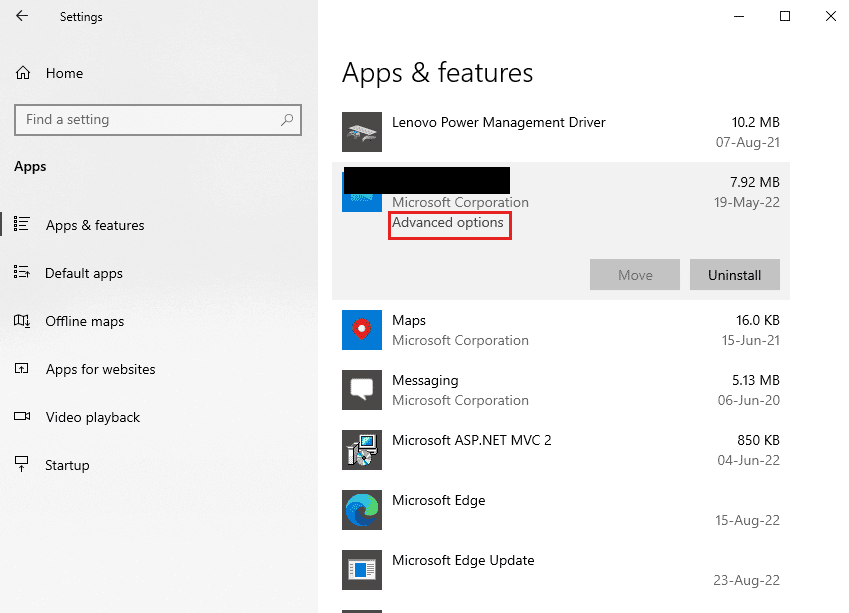
5. 재설정 섹션에서 재설정 버튼을 클릭합니다.
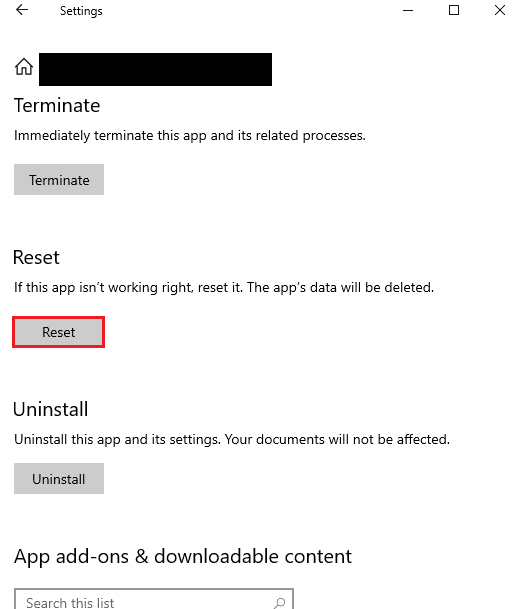
6. 재설정 버튼을 다시 클릭하고 작업이 완료되면 PC를 다시 시작합니다.
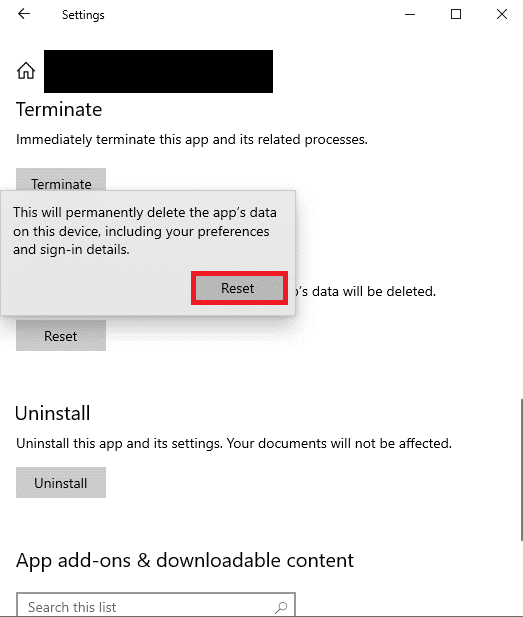
방법 4: Widevine 설치(해당되는 경우)
Brave 또는 Chromium 기반 웹 브라우저와 같은 타사 브라우저 앱을 사용하는 경우 Windows PC에 Widevine이 설치되어 있지 않으면 이 오류가 발생할 수 있습니다. Widevine DRM 인프라는 미디어 플랫폼 스트리밍에 도움이 되는 이러한 브라우저의 필수 플러그인 또는 추가 기능입니다.
오류를 수정하려면 오른쪽 창의 메시지에서 허용 버튼을 클릭하여 DRM 소프트웨어를 설치해야 합니다.
방법 5: Sling TV 앱 다시 설치
Sling TV에서 오류 8 4612의 원인에 대한 질문에 대한 가능한 답변으로 가능한 문제 및 결함에 관계없이 스트리밍 장치에 Sling TV 앱을 다시 설치하여 오류를 수정할 수 있습니다.
옵션 I: 안드로이드 폰에서
Android 휴대폰에 Sling TV 앱을 다시 설치하는 방법은 아래에 설명되어 있습니다. 이 방법을 사용하여 Sling TV 오류 8-12를 수정하는 첫 번째 단계는 설정 앱을 사용하여 Sling TV 앱을 제거하는 것입니다.
1. 홈 메뉴에서 설정 앱을 눌러 엽니다.
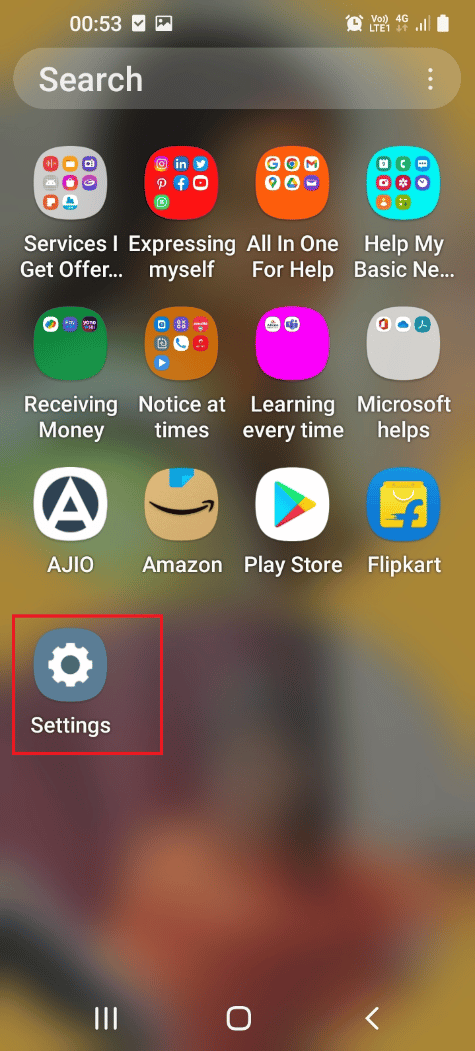
2. 사용 가능한 목록에서 앱 탭을 누릅니다.
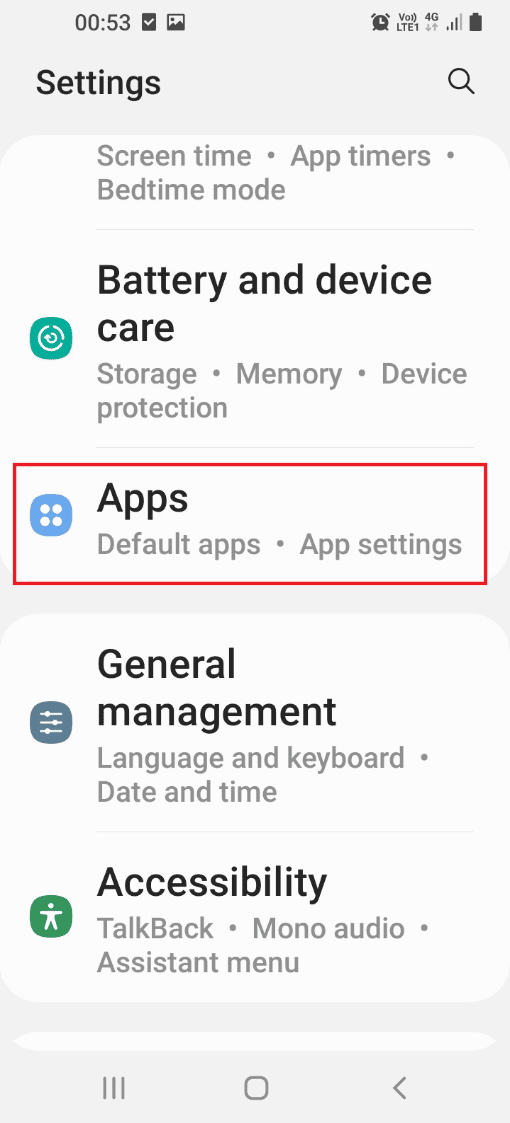
3. Sling TV 앱을 누릅니다.
4. 왼쪽 하단 모서리에 있는 제거 버튼을 누릅니다.
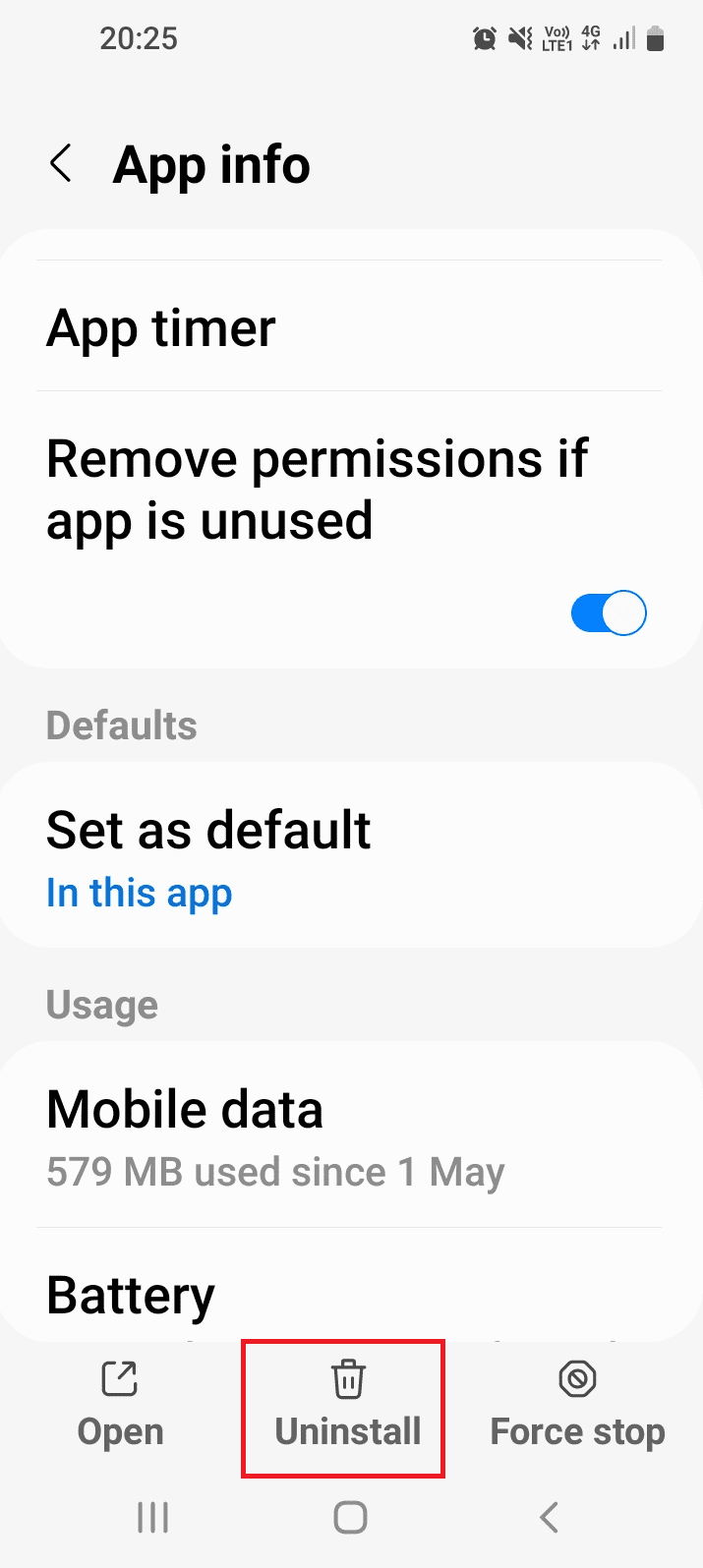
5. 확인 메시지에서 확인 버튼을 누릅니다.
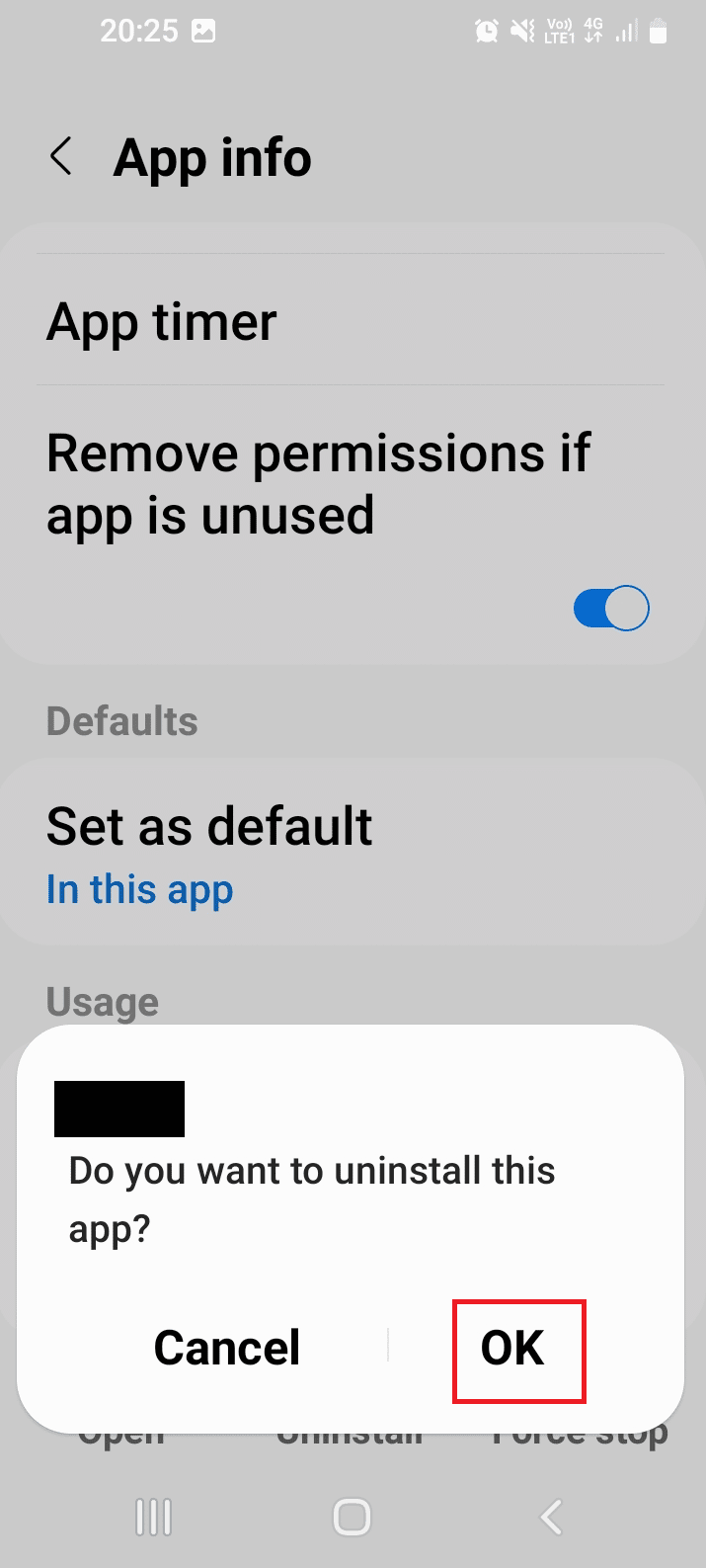
다음 단계는 휴대전화의 Google Play 스토어 앱을 사용하여 Sling TV 앱을 다시 설치하는 것입니다.
6. 홈 메뉴에서 Play 스토어 앱을 눌러 엽니다.
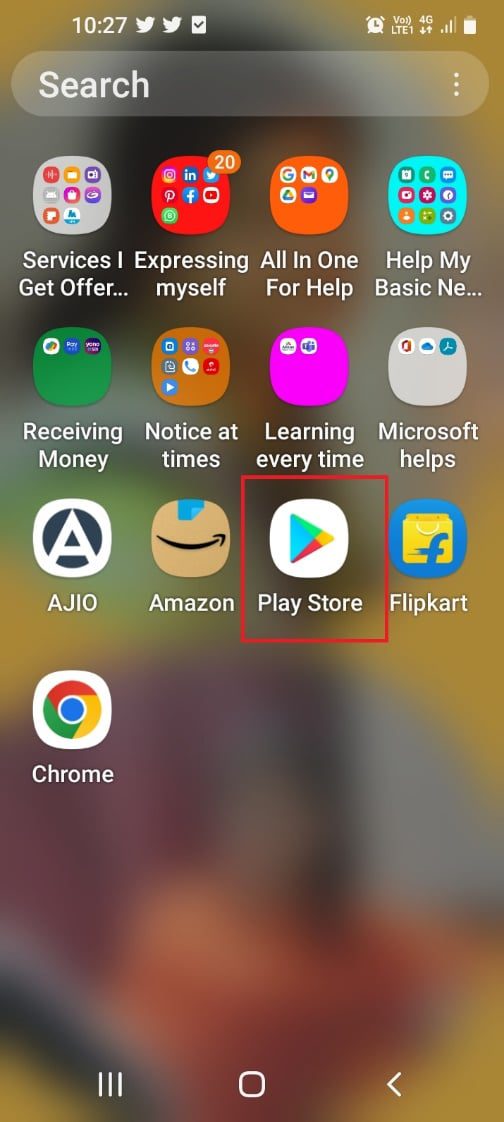
7. 검색창을 이용하여 Sling TV 앱을 검색하세요.
8. 설치 버튼을 눌러 앱을 설치합니다.
옵션 II: Windows PC에서
Windows PC에 Sling TV를 다시 설치하는 방법이 여기에 설명되어 있습니다.
1. Windows 키를 누르고 앱 및 기능을 입력한 다음 열기를 클릭합니다.

2. 검색 창에서 Sling TV 앱을 찾아 제거를 클릭합니다.
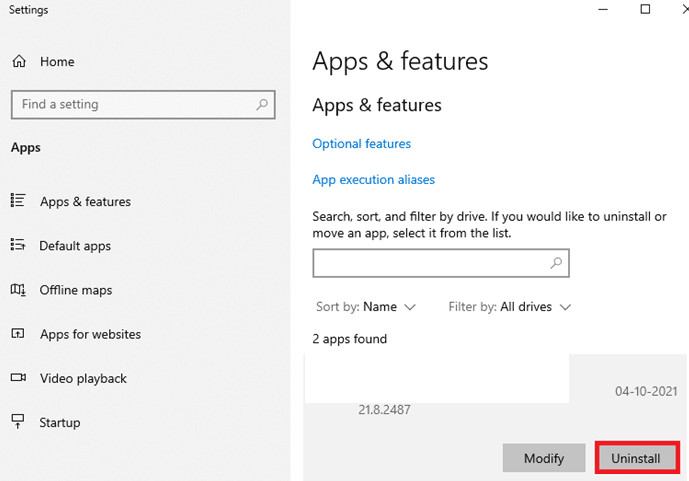
3. 메시지가 표시되면 제거를 다시 클릭합니다.
4. 다음에서 Sling TV 앱을 다운로드합니다. 마이크로소프트 스토어.
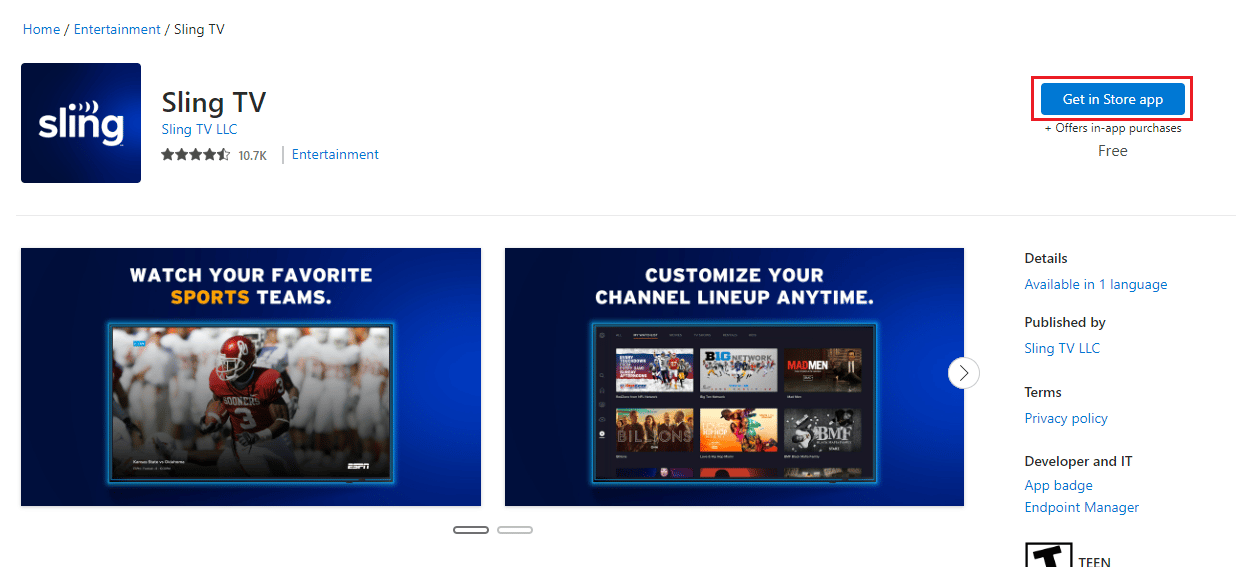
옵션 III: Amazon Fire TV 스틱에서
Amazon Fire TV 스틱에 Sling TV를 다시 설치하는 방법은 여기에 설명되어 있습니다. 첫 번째 단계로 설정 앱을 사용하여 Sling TV 앱을 제거해야 합니다.
1. 홈 메뉴에서 설정 앱을 엽니다.

2. 애플리케이션을 선택합니다.

3. 설치된 응용 프로그램 관리 옵션을 선택합니다.

4. Sling TV 앱을 선택하고 제거 옵션을 선택합니다.
다음 단계는 장치의 응용 프로그램을 사용하여 Sling TV 앱을 다시 설치하는 것입니다.
5. 애플리케이션에서 Sling TV 앱을 검색합니다.
6. 설치 버튼을 선택하여 앱을 설치합니다.
옵션 IV: Roku TV에서
여기에 제공된 단계에 따라 Roku TV에 Sling TV 앱을 다시 설치하여 이 오류를 해결할 수 있습니다. 먼저 기기에서 Sling TV 앱을 제거해야 합니다.
1. 홈 메뉴에서 Sling TV 앱을 선택하세요.
2. * 버튼을 눌러 컨텍스트 메뉴를 엽니다.
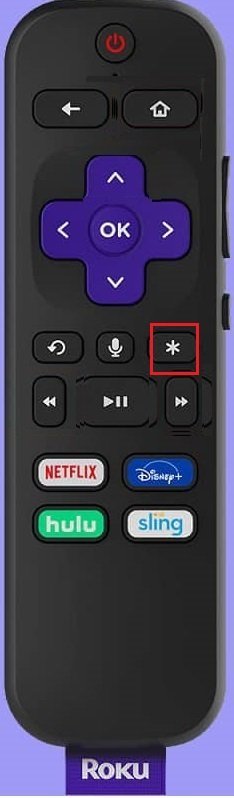
3. 채널 제거 옵션을 선택합니다.
4. 확인 옵션을 선택하여 선택을 확인합니다.
다음 단계는 채널 저장소를 사용하여 Sling TV 채널을 Roku TV에 다시 추가하는 것입니다.
5. 채널 스토어에서 Sling TV 앱을 검색하세요.
6. 채널 추가 옵션을 선택하여 앱을 다시 설치합니다.
옵션 V: Android TV에서
내 앱을 사용하여 Android TV에 Sling TV 앱을 다시 설치하는 방법은 섹션에서 설명합니다.
1. Android TV 설정으로 이동합니다.
2. 그런 다음 앱을 선택합니다.

3. 여기에서 Sling TV 앱을 검색하여 선택합니다.
4. 이제 제거 옵션을 선택합니다.
5. 앱을 제거한 후 Google Play 스토어를 실행합니다.
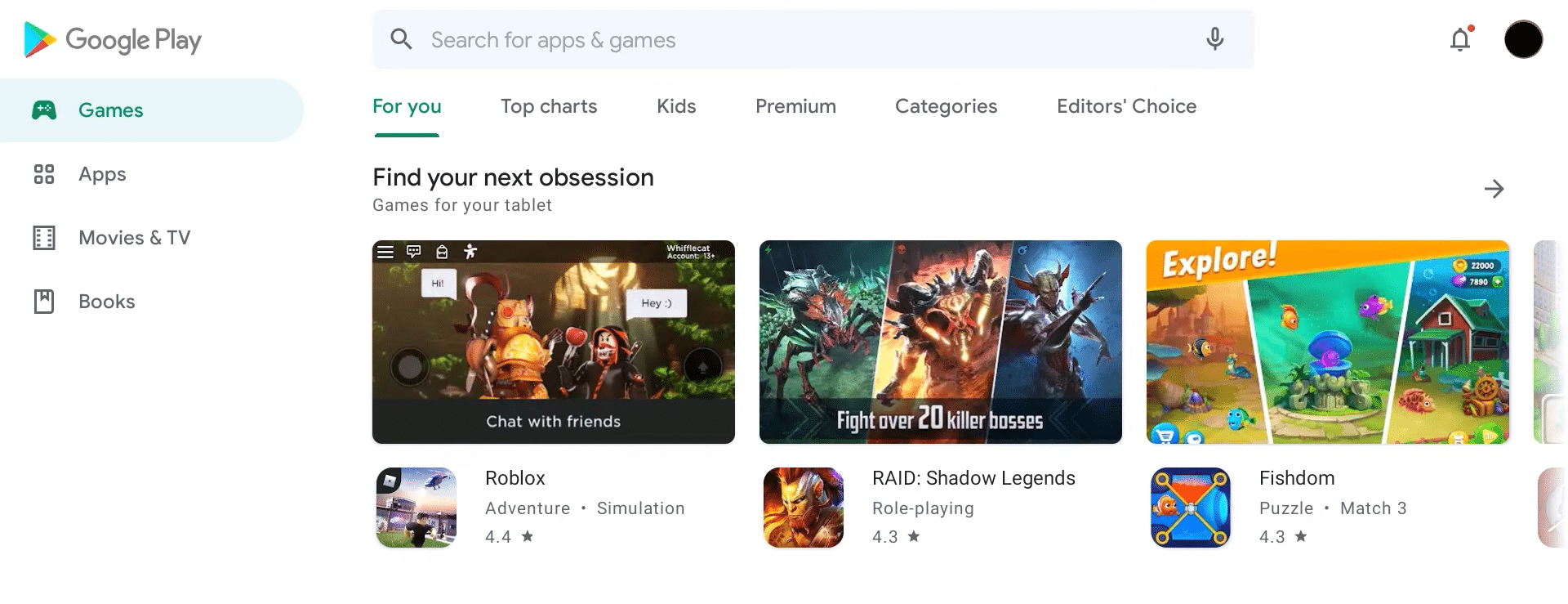
6. 검색 슬링 TV 앱을 다시 설치하십시오.
방법 6: Sling TV 지원에 문의
Sling에서 오류 메시지가 나타나는 이유에 대한 질문에 대한 답을 찾지 못할 수도 있습니다. 요금제가 정상적으로 되더라도 Sling TV 플랫폼에서 오류가 발생하는 경우가 그러한 경우입니다. 슬링TV 고객센터 임시 계정 데이터를 재설정하려면 지원팀에 문의하세요. 기본 웹 브라우저에서 여기에 제공된 링크를 사용하여 문제를 해결하십시오.
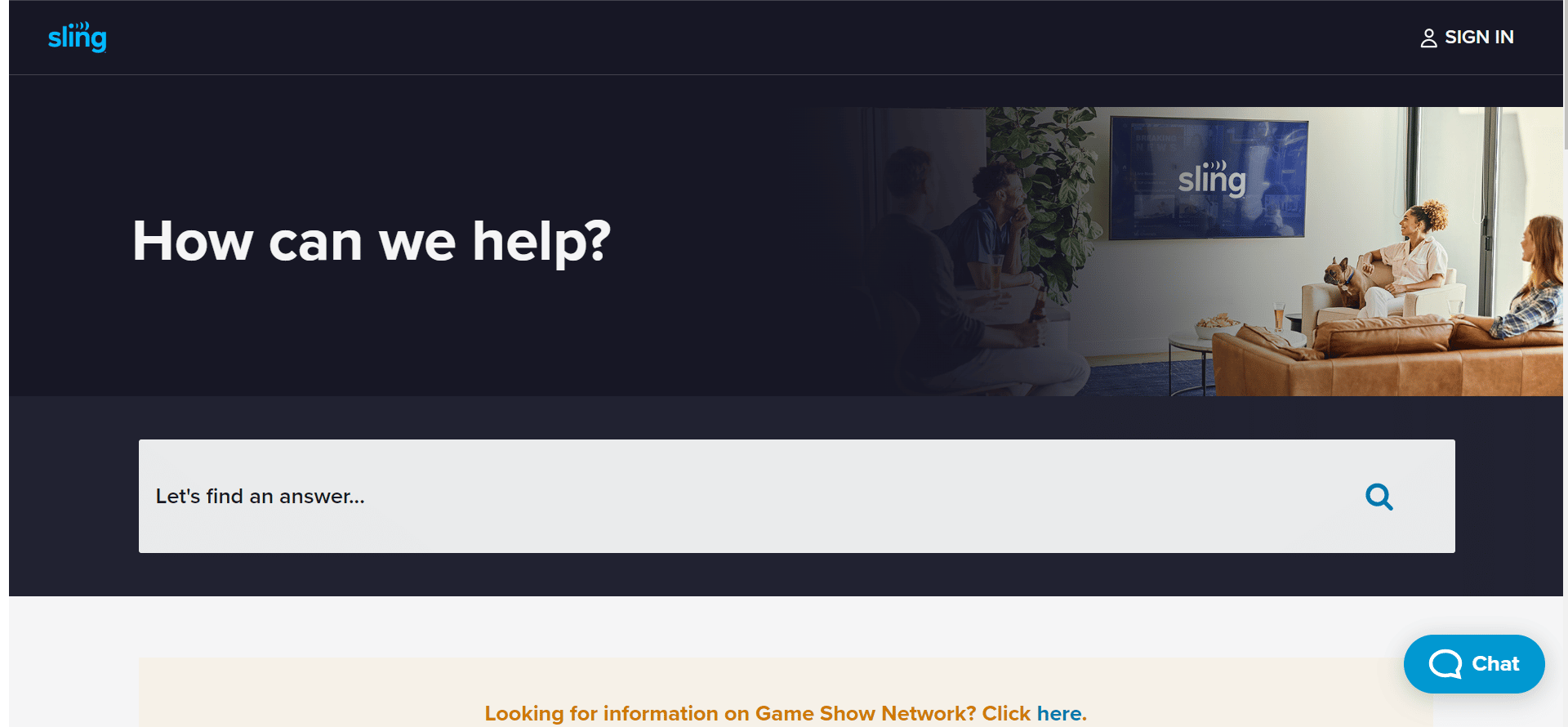
***
다양한 스트리밍 장치에서 Sling TV 오류 8-12 메시지를 수정하는 방법이 기사에 설명되어 있습니다. Sling TV 플랫폼에서 오류 메시지 8 4612를 수정하는 데 어떤 방법이 효과가 있었는지 알려주십시오. 의견 섹션에서 제안 사항과 쿼리를 알려주십시오.